YouTubeにはコメントを翻訳する機能が備わっているのを知っていますか?
外国語のコメントが来ても、瞬時に日本語に翻訳できます。
この記事では、YouTubeのコメントを翻訳する方法や機械翻訳する際の注意点、翻訳できない時の対処法を紹介します。

YouTubeに来た外国語のコメントを翻訳する方法

YouTubeは世界中で見られている動画配信サービスです。
自分が投稿した動画が、日本以外の国で再生され、それを気に入った視聴者が外国語でコメントを残してくれることもあります。
まずは、YouTubeに来た外国語のコメントを翻訳する方法を見ていきましょう。
- YouTubeのコメント翻訳機能を使う(iPhone・Android・PC)
- Google Chromeの翻訳機能を使う(PC)
- Google Chromeの拡張機能を使う(PC)
- iPhoneの翻訳機能を使う
- 生成AIに翻訳してもらう
- 外部の翻訳サービスを使う
YouTubeのコメント翻訳機能を使う(iPhone・Android・PC)
YouTubeには、iPhone・Android・PCともにコメントの翻訳機能が元々備わっています。
外国語でコメントを残してもらえた場合「日本語に翻訳」が表示されればYouTube内の仕組みでそのまま日本語に翻訳できます。
Google Chromeの翻訳機能を使う(PC)
YouTubeに来たコメントの多くが外国語だった場合、1つ1つ翻訳するのは手間がかかります。
そういったときのは、Chromeの翻訳機能を使うとページ全体を日本語に翻訳してくれます。
ただ、Chromeの翻訳機能はPCのみの機能です。
スマホでは使えないので、YouTubeの翻訳機能を使えない場合は、他の方法を使いましょう。
Google Chromeの拡張機能を使う(PC)
YouTubeのコメントを翻訳するには、Chromeの拡張機能を使うのもおすすめです。
YouTubeに来たコメントを翻訳するためだけに拡張機能を入れるのはそこまで必要ではありませんが、外国語のニュースページなども閲覧するなら非常に便利です。
残念ながら、拡張機能を導入できるのがPC版のみなので、スマホの方は他の方法を使いましょう。
iPhoneの翻訳機能を使う
YouTubeに来た外国語コメントは、iPhoneの翻訳機能を使うことでも翻訳できます。
iPhoneの翻訳機能を使うには、Safariで対象のYouTube動画を開く必要があります。
YouTubeアプリでは、コメントをコピペしたり、iPhoneの翻訳機能は直接使えないので注意しましょう。
iPhoneでコメントをスクショして翻訳する
iPhoneユーザーの場合、テキスト認識表示を使うことで翻訳も可能です。
テキスト認識表示というのは、画面表示をスクショしてテキスト化させる機能です。
利用するには設定を行いましょう。
- 「設定アプリ」を起動
- 「一般」をタップ
- 「言語と地域」をタップ
- 「テキスト認識表示」をオンにする
設定が完了したら、YouTubeの外国語コメントに戻りましょう。
- 外国語コメントをスクショする
- 撮影したスクショを開く
- 編集しテキスト部分だけ切り抜く
- 「認識」をタップ
- 「翻訳」をタップ
生成AIに翻訳してもらう
YouTube動画に残された外国語のコメントは、生成AIに翻訳してもらうのもおすすめです。
現在は数多くの生成AIが開発されており、その大半は翻訳機能行ってくれます。
- ChatGPT
- Gemini
- Claude
など、基本的にはどんな生成AIでも翻訳が可能です。
コメントをコピペするだけで簡単に翻訳してくれます。
自分が普段使っている生成AIに翻訳を任せてみましょう。
外部の翻訳サービスを使う
外国語のコメントがYouTubeに残されていた場合、外部の翻訳サービスを使うのもおすすめです。
基本的にはAI翻訳ですが、サイトによって制度も変わってくるのでいくつか使ってみてもいいかもしれません。
- DeepL
- Google翻訳
- weblio翻訳
- Bing翻訳
- みらい翻訳
- LINE英語翻訳
など、探してみれば多くの翻訳サービスがあります。
無料で使えるものから、有料版へのアップデートできるものまでさまざまです。
気に入ったものを使ってみてください。
YouTubeコメントを翻訳する際の注意点

YouTubeコメントを翻訳する際の注意点を見ていきましょう。
- 誤訳する可能性がある
- スラングなどには対応できない場合がある
誤訳する可能性がある
YouTubeの翻訳機能に限ったことではありませんが、紹介した翻訳機能はすべて機械翻訳です。
コメントした人に意図までは汲み取ることができないため、誤訳してしまう可能性も0ではありません。
せっかくコメントを残してくれたのに、誤訳で理解して誤った返信してしまうかもしれないので注意しましょう。
スラングなどには対応できない場合がある
機械翻訳は、近年ではAIを導入しているので、常に学習を繰り返しますが、スラングなどには対応できない可能性が高いので覚えおてく必要があります。
スラングとは直訳すると「俗語」といい、正式な形ではない言葉のことを指します。
日本で言うと、新語・流行語に近いものです。
2024年に中学生や高校生の間で流行った「〇〇界隈」。
- 日本語:風呂キャンセル界隈
- 英語:Bath Cancellation Area
おそらく英語圏の人が読んでも意味がわからないと思います。
それと同じように、英語圏などで使われているスラングは翻訳には対応していない可能性があるので覚えお的ましょう。
YouTubeのコメントの翻訳機能で日本語にならない・できない時の対処法

YouTubeの外国語コメントを日本語に翻訳できない場合の対処法を見てきましょう。
YouTubeのコメント欄の「日本語で表示」が消える
YouTubeの不具合で、翻訳機能の「日本語で表示」が消える現象が発生することがあると報告されています。
日本語だけでなく、韓国語や英語などが消えるというユーザーも見つかっています。
※参考ページ:Googleアカウントヘルプ
英語がわかる人と判断される
日本で、英語の動画を多く視聴していると、英語を理解できる人とYouTubeが認識して英語翻訳がオフになってしまうという噂も出ています。
公式からの発表は見つかりませんが、翻訳機能がオフになっているだけならすぐに設定で戻すことができます。
対処法①:再生履歴の削除
YouTube動画の再生履歴を削除することでYouTubeのコメントを翻訳できない不具合を改善できます。
- 「YouTubeアプリ」を起動
- 「マイページ」をタップ
- 「歯車アイコン」をタップ
- 「すべての履歴を管理」をタップ
- 「削除」をタップ
- 「すべてを削除」をタップ
動画の視聴履歴は完全に削除されます。
再生履歴を削除すると、どんな動画を見ていたか判断されなくなり、日本語で表示が復活することがあります。
一度試してみてください。
対処法②:言語設定を確認する
試聴履歴を削除しても改善されない場合、言語設定の確認もしてみましょう。
- ブラウザで「YouTube」を起動
- 「アイコン」をタップ
- 「Googleアカウントを管理」をタップ
- 「個人情報」をタップ
- 「言語」をタップ
言語設定で優先言語に日本語以外の言語が加わっている場合は削除していましょう。
まとめ
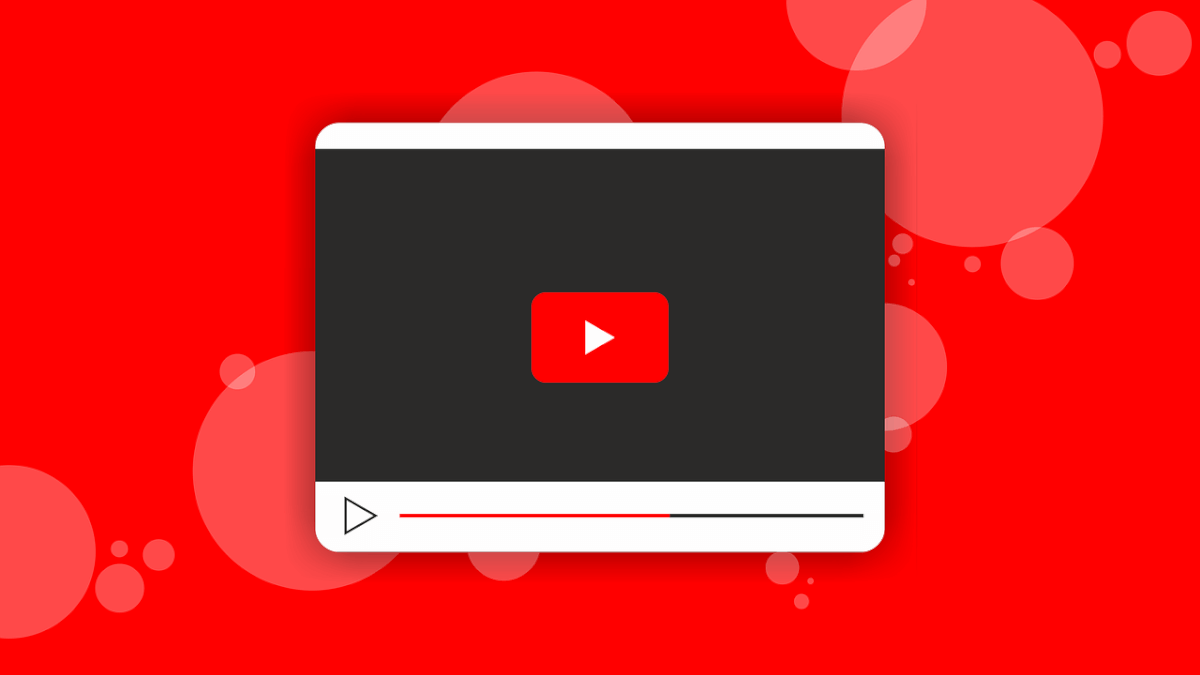
この記事では以下のことを紹介してきました。
- YouTubeで外国語のコメントを翻訳する方法
- 機械翻訳する際の注意点
- コメントを翻訳できない時の対処法
YouTubeは世界の視聴者が見てくれる可能性があります。
気になる動画を投稿できれば、世界中の視聴者がコメントをしてくれてバズる可能性も0ではありません。
自分のコメントでくても、好きな配信者の外国語のコメントも翻訳できるので、気になる方は翻訳機能を使ってみてください。





